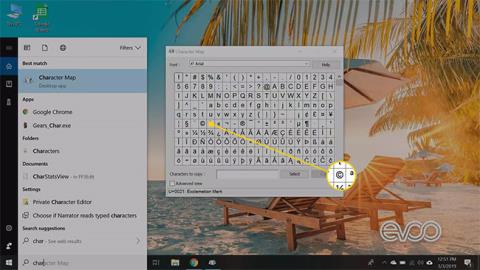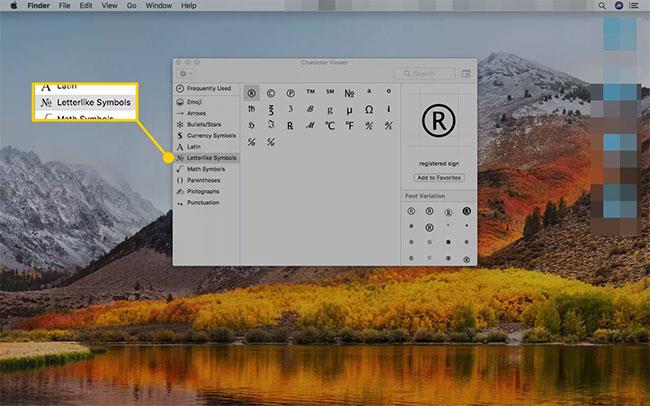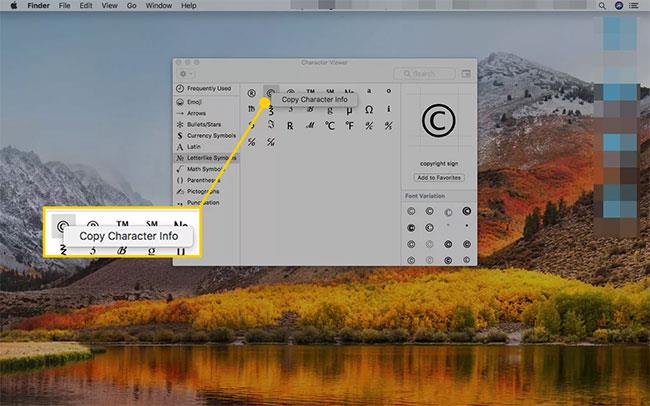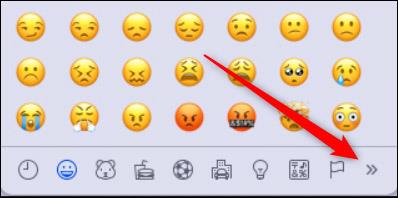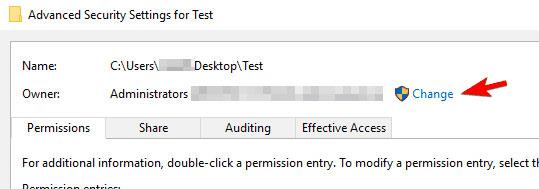Autortiesību simbols (©) ir īpaša rakstzīme, ko parasti izmanto fotogrāfi un citi satura veidotāji. Lai gan autortiesību likums neprasa to izmantot, simbols ir viegli atpazīstams un piešķir uzticamību intelektuālajam īpašumam, tāpēc būs noderīgi zināt, kā rakstīt autortiesību simbolu operētājsistēmās Windows un Mac. Noderīgi.
Kā izveidot autortiesību simbolu © autortiesību simbols
Logotipus/autortiesību simbolus var izveidot Windows datoros, izmantojot ciparu tastatūru. Tastatūras īsinājumtaustiņš ar Alt autortiesību simbolam ir Alt+ 0169(nospiediet un turiet taustiņu Alt, rakstot 0169 ).
Skatīt vairāk: Vai jūs zināt, kā izveidot simbolus un rakstzīmes ar taustiņu Alt?
Lielākajai daļai citu klēpjdatoru un tastatūru šis process atšķirsies. Meklējiet mazos skaitļus virs 7, 8, 9, U, I, O, J, K, Lun M. Šie taustiņi ir aktīvi, 0līdz tie 9tiek aktivizēti Num Lock.
Tālāk ir norādīts, kā izveidot autortiesību simbolu bez ciparu tastatūras.
1. Nospiediet Fn+ NumLk, lai ieslēgtu ciparu bloķēšanu.
Piezīme : ja tas nedarbojas, iespējams, jums ir NumLKpiešķirta atslēga vai arī tā var būt saistīta ar citu atslēgu.
2. Atrodiet ciparu taustiņus. Ja uz šiem taustiņiem neredzat ciparus, izmēģiniet tos: M = 0, J = 1, K = 2, L = 3, U = 4, I = 5, O = 6, 7 = 7, 8 = 8, 9 = 9 .
3. Nospiediet un turiet taustiņu Alt, un ar ciparu taustiņiem ievadiet 0169 (dažiem klēpjdatoriem arī ir jānospiež un turiet taustiņu, Fnlai ievadītu).
4. Atlaidiet visus taustiņus, un tekstā parādīsies simbols ©.
Operētājsistēmā Mac varat izveidot autortiesību simbolu tikai ar diviem taustiņsitieniem: nospiediet un turiet taustiņu, Optionpēc tam nospiediet taustiņu G.
Citas autortiesību logotipu ievadīšanas iespējas
Ja īsinājumtaustiņu izmantošana jums šķiet pārāk sarežģīta, kopējiet autortiesību simbolu no kaut kur citur (piemēram, šajā lapā) un ielīmējiet to tekstā. Simbols © ir iekļauts arī rakstzīmju kartes rīkā operētājsistēmā Windows un rīkā Character Viewer operētājsistēmā MacOS.
Windows datoros
Iegūstiet autortiesību simbolu no rakstzīmju kartes rīka
Lūk, kā iegūt autortiesību simbolu no rakstzīmju kartes rīka sistēmā Windows:
1. Atveriet izvēlni Sākt , ievadiet karti un pēc tam atlasiet Sākt.
Padoms : ja nevarat atrast rakstzīmju karti, atveriet dialoglodziņu Palaist (nospiediet WIN+ R), pēc tam ievadiet komandu charmap.
2. Veiciet dubultklikšķi uz autortiesību simbola, lai tas tiktu parādīts lodziņā Kopējamās rakstzīmes , pēc tam atlasiet Kopēt.

Veiciet dubultklikšķi uz autortiesību simbola, lai tas parādītos lodziņā Kopējamās rakstzīmes
3. Ielīmējiet autortiesību logotipu jebkurā lietojumprogrammā.
Emociju panelī meklējiet autortiesību simbolu
Ja jūsu Windows datoram nav ciparu tastatūras, varat izmantot emocijzīmju tastatūru.
Vispirms nospiediet Windows+. lai atvērtu emocijzīmju tastatūru.
Pēc tam meklēšanas lodziņā vienkārši ievadiet atslēgvārdu “ autortiesības ”. Tūlīt atgriezto rezultātu sarakstā parādīsies autortiesību simbols. Noklikšķiniet, lai ievietotu to vajadzīgajā teksta laukā.

Operētājsistēmā Mac
Izmantojiet rakstzīmju skatītāju
Tālāk ir norādīts, kā iegūt autortiesību simbolu no rakstzīmju skatītāja rīka operētājsistēmā macOS.
1. Atveriet izvēlni Finder , pēc tam atlasiet Rediģēt > Emocijzīmes un simboli .
Šīs izvēlnes īsinājumtaustiņš ir Control++ Command.Space
2. Dodieties uz kreiso paneli un atlasiet Burtu simboli.
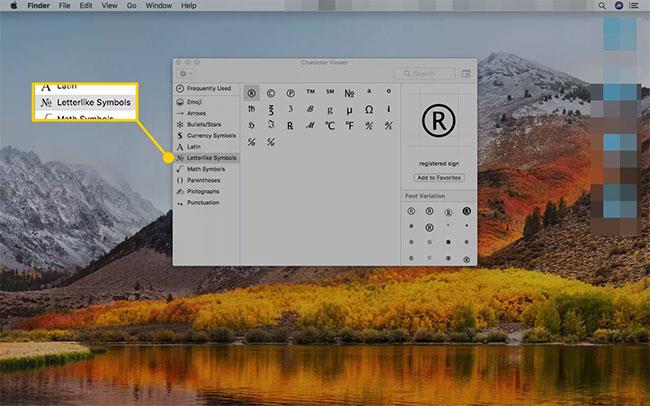
Atlasiet burtveida simboli
3. Ar peles labo pogu noklikšķiniet uz autortiesību simbola vai viena no variantiem loga apakšējā labajā stūrī un atlasiet Kopēt rakstzīmes informāciju, lai to pievienotu starpliktuvē.
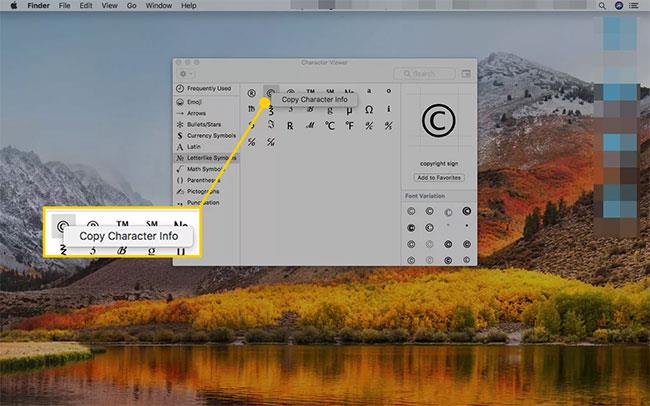
Atlasiet Kopēt rakstzīmju informāciju
Izmantojiet paneli Burtu līdzīgi simboli
Vispirms novietojiet kursoru vietā, kur vēlaties ievietot autortiesību simbolu. Pēc tam Mac tastatūrā nospiediet taustiņu kombināciju Option + G.
Varat arī izmantot emocijzīmju tastatūru, lai ievietotu autortiesību simbolu. Nospiediet Control + Command + Space , lai atvērtu emocijzīmju tastatūru. Pēc tam apakšā esošajā izvēlņu joslā noklikšķiniet uz pogas “ Nākamais ” (divas bultiņas, kas norāda uz labo pusi).
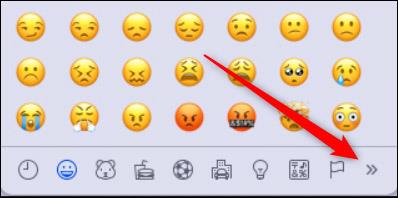
Burtu simbolu paneļa augšdaļā noklikšķiniet uz autortiesību simbola, lai to atlasītu.
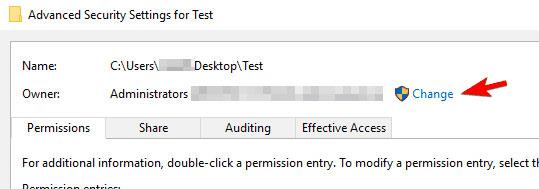
Autortiesību simbols tagad ir ievietots jūsu dokumentā.